Ist es besser für Windows 11 oder Chrome OS? Minitool bietet detaillierte Richtlinien für Chrome OS gegenüber Windows 11, um viele Informationen zu verstehen. Darüber hinaus können Sie wissen, wie Sie Chrome OS auf Windows 11 PC installieren und Windows 11 auf Chromebook installieren.
Chrome OS und Windows 11 sind zwei verschiedene Desktop-Betriebssysteme. Chrome OS ist ein Linux-basiertes System von Google und wird standardmäßig auf Chromebook installiert. Windows 11 ist das neueste Windows-Betriebssystem. Es wurde auf vielen Laptops vorhanden, darunter HP, Asus, Acer, Dell, Lenovo usw.
Sie können Laptops mit Windows 11 oder Chromebook kaufen. Welches Betriebssystem sollten Sie also verwenden? Chrome OS und Windows 11, welches ist besser? Gehen Sie zum nächsten Teil, um den Unterschied zwischen ihnen zu finden und den Unterschied für Sie zu finden.
Windows 11 VS. Chrome OS
In diesem Teil werden wir diese beiden Betriebssysteme in mehreren Aspekten wie Sicherheit, Android-App, Android-Integration, Tablet-Computermodus, Schnittstelle, Leistung und Akkulaufzeit vergleichen. Schauen wir uns nun sie nacheinander an.
Chrome OS VS. Windows 11: Sicherheit
Chrome OS verwendet Sandbox-Technologie, um sicherzustellen, dass jede Software in einer begrenzten Umgebung ausgeführt wird. Mit anderen Worten, jede Anwendung läuft unabhängig. Sobald eine App von einem Virus oder einer Malware infiziert ist, wird andere Software nicht infiziert.
Darüber hinaus bietet Chromebook auch Sicherheitschips wie Titan C und vertrauenswürdige Plattformmodule (TPM) für verschlüsselte sensible Daten. Dies kann helfen, Hacker daran zu hindern, Ihre Daten zu entschlüsseln, obwohl sie Ihr Passwort haben. Außerdem ist Chrome OS sicher, wenn es die Leitfunktionen überprüft hat, um zu verhindern, dass bösartige Software den OS-Kernel, die Partitionstabelle und den nicht-volatilen Systemspeicher manipuliert.
Windows 11 verfügt über keinen Sandkasten, aber Sie können diese Funktion verwenden, um eine sichere und isolierte Umgebung für laufende Anwendungen zu erstellen. Darüber hinaus schlägt Microsoft die neuen Systemanforderungen von Windows 11-TPM vor und starten Sie sicher. Es bedeutet, dass Sicherheitschips Ihre sensible Datensicherheit gewährleisten können.
Im Betriebssystem befindet sich eine gebaute Anti-Virus-Software-Windows-Sicherheit (auch als Windows Defender bezeichnet).
In der Sicherheit haben Chrome OS und Windows 11 ähnliche Sicherheitsfunktionen, aber es gibt offensichtliche Unterschiede-Chrome OS kann nur Chrome-Erweiterung und Android-Anwendungen ausführen. In den meisten Fällen sind sie ziemlich sicher.
Darüber hinaus ist der Marktanteil des Chrom-Betriebssystems sehr niedrig, daher ist es unwahrscheinlich, dass das System von Malware angegriffen wird. Die meisten Anwendungen können in Windows ausgeführt werden, und Malware wird normalerweise als .exe-Dateien versteckt. Die Benutzerbasis ist sehr groß und Windows 11 wird definitiv böswillige Angriffe erleiden.
Zusammenfassend ist Windows 11 weniger sicher als das Chrome-Betriebssystem. Allerdings bedeutet es nicht, dass Windows 11 nicht sicher ist. Über einige Vorsichtsmaßnahmen können Sie den PC sicher halten. Hier ist ein verwandter Beitrag für Sie- (12 Methoden) So schützen Sie Ihren Computer vor Viren.
Sicherheitsgewinner: Chrome OS
Chrome OS VS. Windows 11: Android-Apps
Diese beiden Systeme unterstützen Android-App, die Methoden sind jedoch unterschiedlich. Chrome OS bietet Unterstützung für Android-Anwendungen. Sie können Anwendungen im Google Play Store herunterladen. Für Windows 11 müssen Sie Android-Anwendungen von Amazon AppStore installieren.
Darüber hinaus auf die Anzahl der Anwendungen, auf die von Amazon AppStore bereitgestellt werden kann als Google Play Stores, weniger mobile Anwendungen.
Verfügbarkeitsgewinner der Android-App: Chrome OS
Windows 11 VS. Chrome OS: Android-Integration
Dies bezieht sich auf die Interaktion Ihres Android-Telefons. Seit Windows 10 verwendet Microsoft Ihre mobile App, um Android und Windows zu verbinden. Nachdem Sie die Verbindung hergestellt haben, können Sie die SMS anzeigen und beantworten, Anrufe anrufen und empfangen, Ihre Android-Benachrichtigung überprüfen und Ihre bevorzugten Bilder auf Windows PC weitergeben. Fast alle Android-Telefone können in Windows 11 über Mobiltelefone integriert werden.
Für das Chrome-Betriebssystem wird das Telefonzentrum verwendet, um mit Android-Geräten zu interagieren. Sie können die Benachrichtigung von Android-Mobiltelefonen auf Chromebook überprüfen und Dateien über das Teilen und Senden von Dateien von Mobiltelefonen senden.
Gegenwärtig ist Ihr Mobiltelefon jedoch Oberhand, insbesondere für High-End-Samsung-Geräte. Microsoft und Samsung sind seit mehreren Jahren zusammengearbeitet und bieten eine nahtlosere Benutzererfahrung durch Windows-Android-Integration.
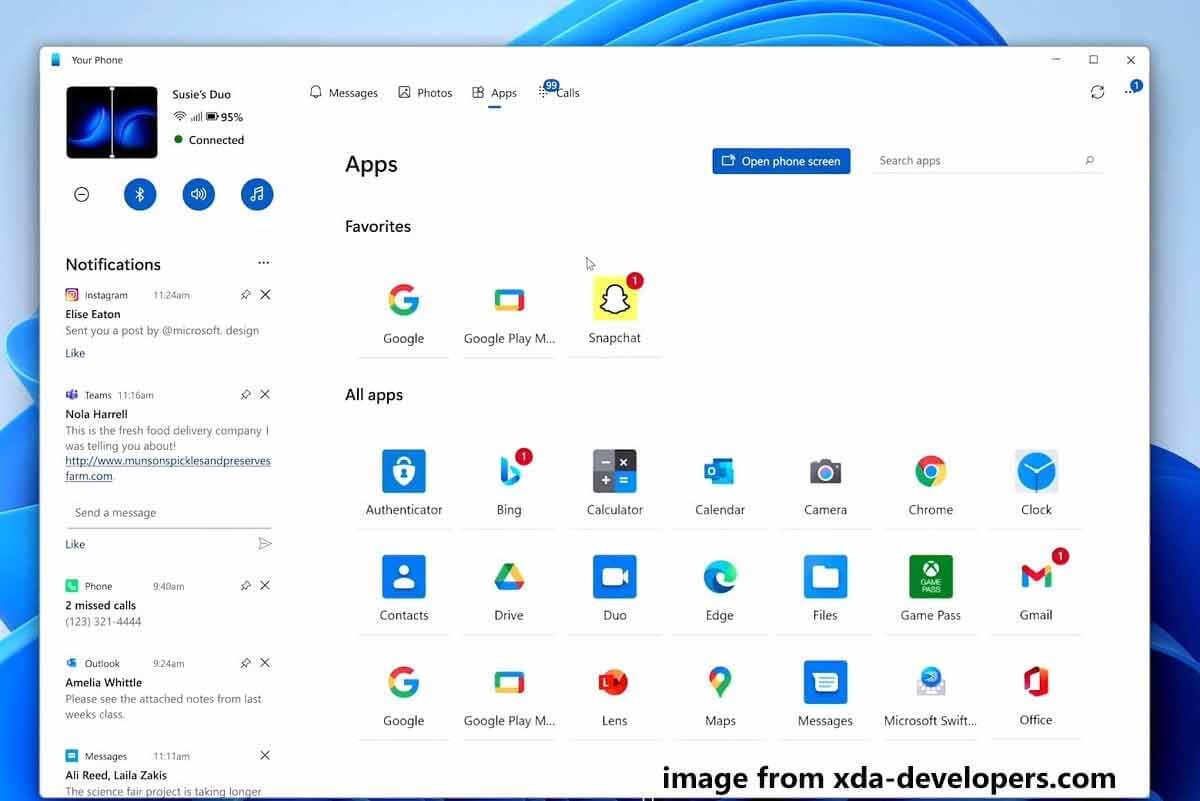
Verwandte Artikel: So setzen und verwenden Sie mobile Anwendungen in Windows 10/11
Android Phone Integration Gewinner: Windows 11
Chrome OS VS. Windows 11: Tablet-Moduskompatibilität
Die beiden Betriebssysteme unterstützen den Tablet-Modus. Für ein Chromebook wie Lenovo Chromebook Duett ist die Benutzererfahrung jedoch nicht gut. Für Chrome OS ist die Optimierung für Touchscreens kein starker Punkt. Auf dem Markt sehen Sie Tablets selten auf der Grundlage von Chrome OS.
Für Windows 11 hat sich erwiesen, dass es gut mit Touchscreen-Geräten funktioniert, insbesondere bei den Oberflächenprofis wie Surface Pro 7 und Surface Pro X. In diesem System hat Microsoft seinen Tablet-Modus erheblich verbessert, beispielsweise bessere Gesten, größere Touch-Ziele, und verbesserte Tastatur auf dem Bildschirm. Außerdem macht die Kombination seiner Auswahl an Gesten und der Schnappfunktion das allgemeine Touchscreen-Erlebnis besser.
Tablet-Modus-Kompatibilitätsgewinner: Windows 11
Chrome OS VS. Windows 11: Schnittstelle
Im Vergleich zu Windows 10 hat sich Windows 11 im Schnittstellendesign stark verändert. Das Taskleisten-Anwendungssymbol ist konzentriert. Natürlich können Sie sie nach links oder rechts bewegen, indem Sie der Methode in diesem Artikel oder rechts folgen-Wie das Windows 11-Boot-Menü nach links verschieben? (2 Methoden).
Darüber hinaus verwendet es ein abgerundetes Eckdesign-Sie können es im Fenster, im Ordner und im Bereich sehen. In Chrome OS finden Sie auch die zentrale Taskleiste. Außerdem ähneln die Benachrichtigung und die schnellen Einstellungen dem Chrome OS.
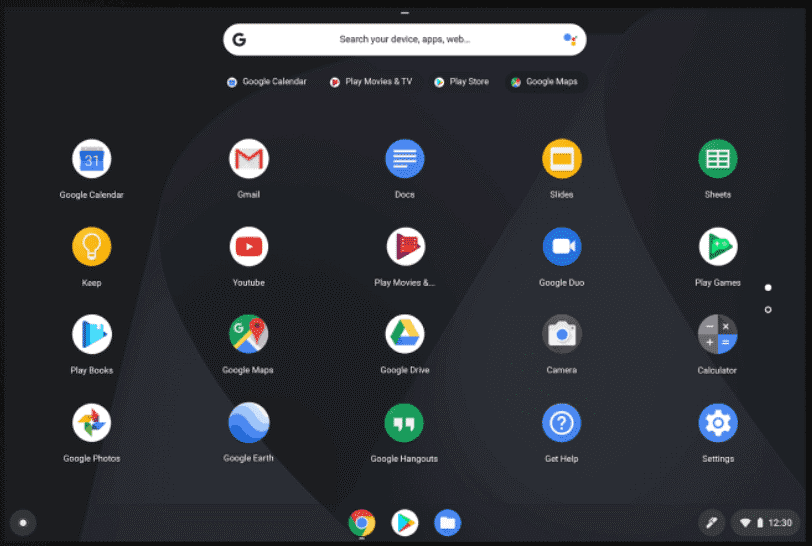
Allerdings gibt es eine Funktion, die als Fenster kleine Komponenten bezeichnet wird, die Windows 11 hervorheben können. Es kann den dynamischen Inhalt Ihrer bevorzugten App und Dienste (wie Wetter, Nachrichten, Kalender, Uhren usw.) zeigen. Weitere Details finden Sie in einer kleinen Komponente unseres vorherigen Beitrags-Windows 11 und wie Sie neue Komponenten hinzufügen.
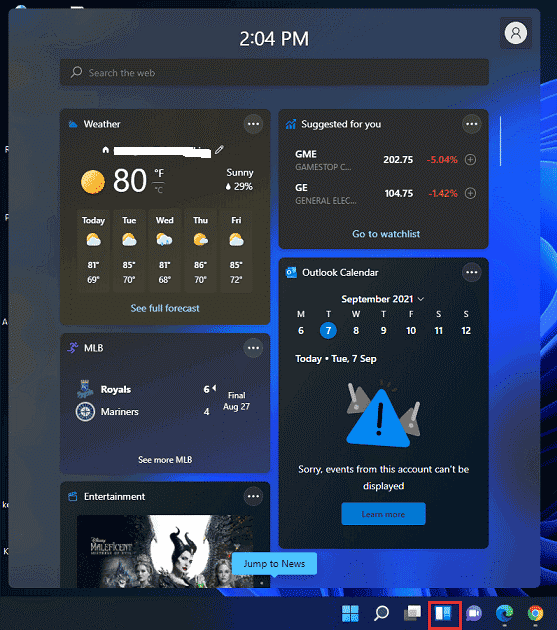
Darüber hinaus konzentrieren sich Windows 11 mehrere Desktops auf Multitasking. Wenn Sie mehrere Aufgaben erledigen müssen, können Sie mehrere virtuelle Desktops erstellen.
Benutzeroberfläche Gewinner: Windows 11
Chrome OS VS. Windows 11: Leistung
Die Leistung dieser beiden Betriebssysteme ist nicht ideal, da ihre Optimierungsmethoden sehr unterschiedlich sind und die Hardware unterschiedlich ist.
Chrome OS ist ein minimalistisches und leichtes Betriebssystem, das hauptsächlich auf dem Web basiert. Es kann auf dem PC ausgeführt werden, der nur 2 GB RAM und 16 GB internen Speicher gespeichert ist. Der Ressourcenverbrauch ist sehr leicht. Allerdings kann Chromebook keine intensiven Aufgaben wie das Bearbeiten von Bildern, das Zeichnen von Bildern und die Verarbeitung von Videos mit hoher Definition erledigen.
Windows 11 benötigt mindestens 4 GB Betrieb und 64 GB Speicherplatz. Auf PCs mit Windows 11 können Sie mehrere Aufgaben und dichte Aufgaben erledigen. Natürlich ist die Nachfrage nach Hardware hoch, wenn viele Systemressourcen benötigt werden.
Tipp: Wenn Sie Windows 11 verwenden, können Sie diese Anleitung-16+ Beste Windows 11-Optimierungen für optimale PC-Leistung.
Chrome OS VS. Windows 11: Akkulaufzeit
Bei Laptops ist die Akkulaufzeit der Aspekt, den Sie berücksichtigen sollten, wenn Sie sie möglicherweise in Bewegung verwenden müssen. Wenn Sie unterwegs und einen Bus/Zug nehmen oder einen Film ansehen, möchten Sie diese Situation nicht begegnen-die Batterieleistung des Laptops ist ausgelaufen.
In Bezug auf die Akkulaufzeit stellt ein Chromebook eine geringere Nachfrage an den Akku, da es mit einigen grundlegenden Aufgaben, die weniger CPU und RAM belegen, verwendet werden. Unter Chrome OS sind die im Hintergrund ausgeführten Apps weniger und verwenden weniger Batterie.
Obwohl Windows 11 einige Zeit damit verbringen muss, um Hintergrundaufgaben zu erledigen, benötigt es viel Akkulaufzeit. Es hat mehr Batterien mit schnelleren und leistungsfähigeren Prozessoren.
In Verbindung stehende Artikel:
- Wie speichern Sie den Akku auf Windows 11? Hier sind 3 Methoden
- Wie kann der Laptop-Akku länger halten? Tipps und Tricks
Akkulaufzeit Gewinner: Chrome OS
Schlussfolgerung- Windows 11 vs Chrome OS
Nach dem Vergleich dieser beiden Betriebssysteme in mehreren Aspekten wissen Sie, dass Chrome OS Sicherheit, der Gewinner von Android-Anwendungen und Akkulaufzeit ist, und Windows 11 ist besser als Chrome OS in Android, Tablet-Modus und Schnittstelle. Darüber hinaus konkurriert Windows 11 mit der Leistung von Chrome OS.
Welches sollten Sie wählen? Dies hängt von Ihren Bedürfnissen ab, da beide Vorteile haben. Weisheit und Wahl.
Windows 11 auf Chromebook installieren
Wenn Sie ein Chromebook haben und Windows 11 genießen möchten, was sollten Sie dann tun? Es ist möglich, Windows 11 auf Ihrem Chromebook auszuführen. Die Schritte sind etwas kompliziert und Sie können unseren vorherigen Beitrag folgen- wie Sie Windows on Chromebook (detailliertes Tutorial) installieren.
Chrome OS unter Windows 11 installieren
Was soll ich tun, wenn Sie Windows 11 PC haben und Chrome OS erleben möchten? Sie können das Windows 11- und Chrome-Betriebssystem auf dem Gerät verdoppeln. Es ist nicht einfach, Chrome auf dem PC zu installieren. Glücklicherweise wissen Sie, Kann wissen, wie man Chrome OS unter Windows 11 aus unserem vorherigen Beitrag installiert-Herunterladen und Installieren von Chrome OS unter Windows 10/11. Befolgen Sie einfach die angegebenen Anweisungen, Sie können ein leichtes Betriebssystem genießen.
Vorschlag: Sichern Sie Ihren PC
Unabhängig davon, ob Sie Chrome OS unter Windows 11 oder Windows 11 auf Chromebook installieren, empfehlen wir Ihnen, Sicherungen für das Windows 11 -Betriebssystem zu erstellen. Es liegt daran, dass Windows 11 anfällig für böswillige Angriffe ist, was zu Datenverlust und Systemversagen führt.
Um das Verlust von Dateien zu vermeiden oder das System im Falle von Systemabstürzen schnell wiederherzustellen, können Sie Ihre wichtigen Dateien und Ordner sichern und ein Systembild von Windows 11 erstellen. Um diese Zwecke zu erreichen, wird hier eine professionelle Windows 11-Sicherungssoftware empfohlen Und es ist Minitool Shadowmaker.
Als kostenlose Sicherungssoftware können Sie mit Minitool ShadowMaker bildgebende Sicherungen für Ihr Windows-Betriebssystem, Dateien, Ordner, Festplatten und Partitionen erstellen. Es werden automatische Sicherungen, inkrementelle und differentielle Sicherungen unterstützt. Außerdem können Sie es verwenden, um Daten für die Sicherung zu synchronisieren. Darüber hinaus kann das Klonen von Scheiben durchgeführt werden, um den gesamten Festplattengehalt auf eine andere Festplatte zu übertragen.
Um Ihre wichtigen Daten und Ihr Windows-System zu sichern, erhalten Sie die Testausgabe, indem Sie auf die folgende Download-Schaltfläche klicken und sie installieren.
MiniTool ShadowMaker TrialKlicken zum Download100%Sauber & Sicher
Schritt 1: Klicken Sie nach dem Öffnen von Minitool ShadowMaker in Windows 11 auf Testversion beibehalten.
Schritt 2: Um ein Systembild zu erstellen, wenden Sie sich zur Seite Sichern und klicken Sie sofort auf die Schaltfläche Jetzt sichern. Wählen Sie standardmäßig Systempartitionen und Zielordner aus. Sie können den Zielpfad wie ein externes Festplattenlaufwerk oder ein USB-Flash-Laufwerk neu auswählen.
Um Ihre wichtigen Dateien und Ordner zu sichern, klicken Sie auf Quelle> Ordner und Datei, wählen Sie die Sicherung der Datei aus und klicken Sie auf OK. Wählen Sie dann das Sicherungsziel aus und starten Sie die Sicherung.
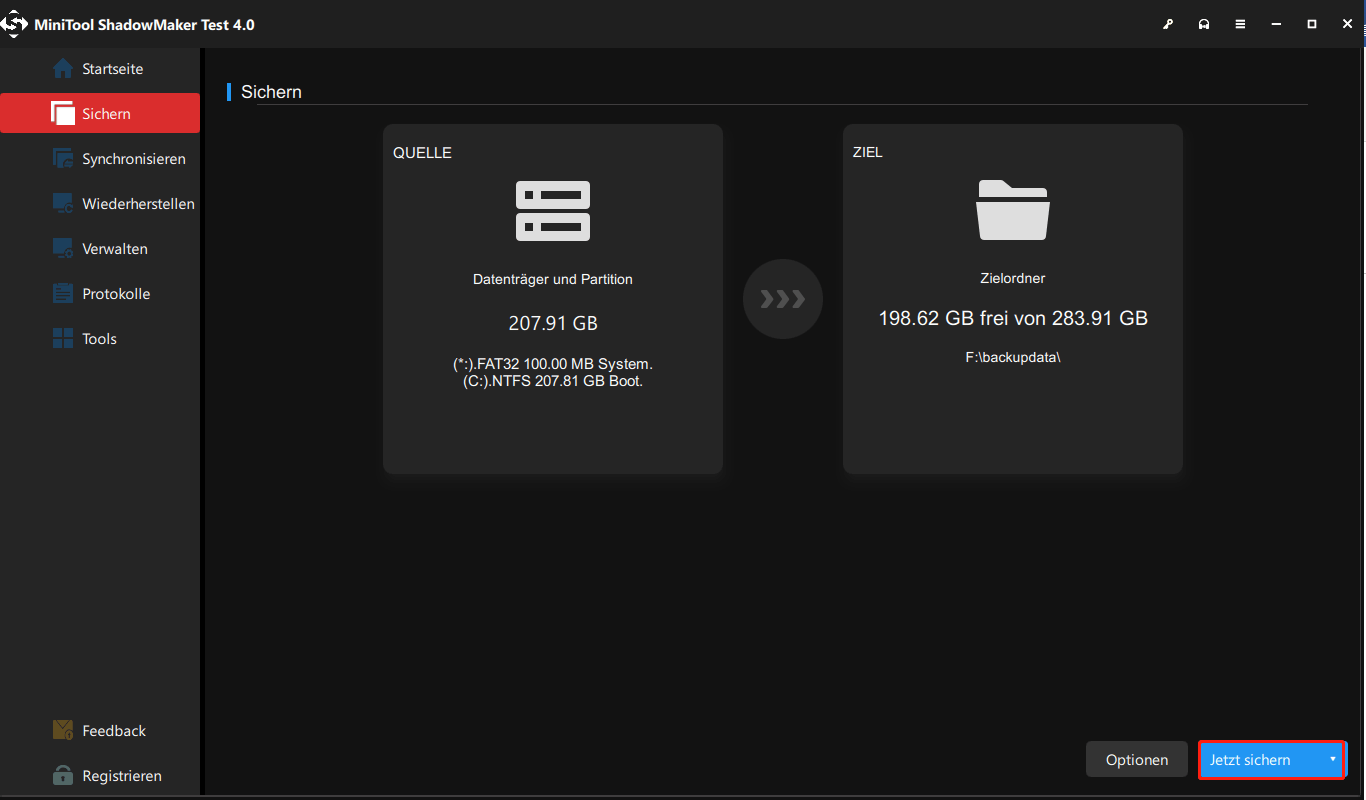
Fazit
Windows 11 ist besser als Chrome OS? Ist es besser für Windows oder Chrome OS? Beide haben Vorteile.
Dieser Artikel konzentriert sich auf mehrere Aspekte von Chrome OS und Windows 11, einschließlich Sicherheit, Android-App, Android-Integration, Tablet-Computermodus, Schnittstelle, Leistung und Akkulaufzeit. Wählen Sie einfach ein geeignetes Betriebssystem entsprechend Ihren Anforderungen. Darüber hinaus stellen Sie Ihnen auch vor, wie Sie Windows 11 und Chrome OS mit zwei Starts starten. Außerdem bietet es Ihnen Vorschläge zu Windows 11 PC-Sicherung.
Wenn Sie andere Ideen für Windows 11 vs. Chrome OS haben, teilen Sie uns bitte in den Kommentaren unten mit.






